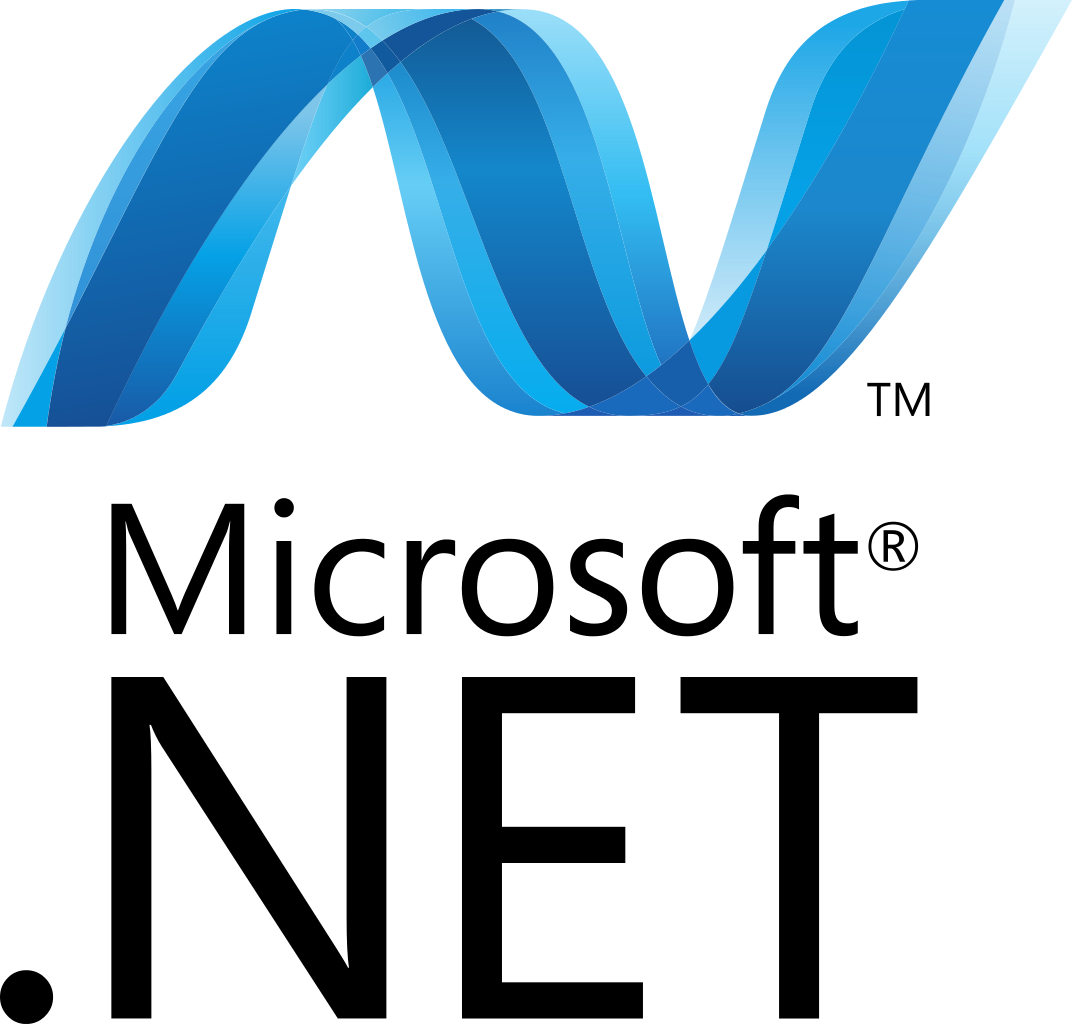
Como programador .Net he hecho algún proyecto de servicio de windows. El proceso de instalación algunas veces resulta algo tedioso. Entonces pensé como podría hacerlo de forma automática y os voy a explicar como.
Todo lo debemos hacer a través de comandos MSDos y ejecutarlo en un archivo .bat, ¿como? muy fácil.
Lo primero que debemos abrir el notepad y crear un nuevo documento de texto. A este documento le ponemos un nombre que identifique nuestro servicio, por ejemplo yo lo voy a llamar ServicioX y lo re nombramos a .bat, es decir, el nombre debería de quedar :
ServicioX.bat
De esta manera el icono del fichero habrá cambiado. Ahora debemos escribir los comando dentro del documento. Para ello modificamos el fichero anterior (botón derecho sobre el y clickamos sobre Modificar).
Primer Paso. Parar nuestro servicio, para ello escribimos lo siguiente:
net stop nombreservicio
Nota: nombreservicio es el nombre que tiene vuestro servicio en windows, sino sabéis cual es exactamente debéis ir a los servicios de windows y ver el nombre del servicio.
Segundo Paso. Desinstalar nuestro servicio, para ello escribimos lo siguiente:
c:\windows\microsoft.net\framework\v4.0.30319\installutil /u RutaServicio
Nota: RutaServicio es la ruta donde se encuentran los ficheros de vuestro proyecto .net del servicio que quereis instalar. Recordar que el servicio debe estar en el mismo equipo donde se va a ejecutar.
Tercer Paso. Copiar los nuevos ficheros generados del proyecto del servicio que queremos instalar. Para ello escribimos lo siguiente:
xcopy "RutaFicherosProyecto\*.*" "RutaServicio\" /E /R /Y
Nota: RutaFicherosProyecto es la ruta donde se encuentran vuestros ficheros generados al compilar vuestro proyecto .net. Recordar que el equipo donde se encuentra el servicio en ejecución debe tener acceso a esta carpeta, en caso contrario no se copiara ningún fichero.
Cuarto Paso. Instalar el servicio. Una vez terminada la copia de los ficheros hay que instalar el servicio en el equipo. Para ellos escribimos lo siguiente:
c:\windows\microsoft.net\framework\v4.0.30319\installutil RutaServicio
Nota: cuando ejecutes la instalación te pedirá la cuenta con la que quieres que se ejecute, recomiendo que sea una cuenta con permisos de administrador, de lo contrario tendrás problemas.
Quinto Paso. Iniciar el Servicio.
net start NombreServicio
Si todo lo has hecho bien, ahora la instalación de un servicio tardara mucho menos que si lo instalas de forma manual.
Espero vuestros comentarios. Gracias.








0 comentarios:
Publicar un comentario